生态护林员是一款比较专业的办公服务软件,对于林业工作人员来说,这个软件里面的功能可以帮助他们更好的去进行林业的管理,智慧的操作方式可以帮助用户在软件里面记录下来,各种类型的数据也可以在线上完成数据的整理。
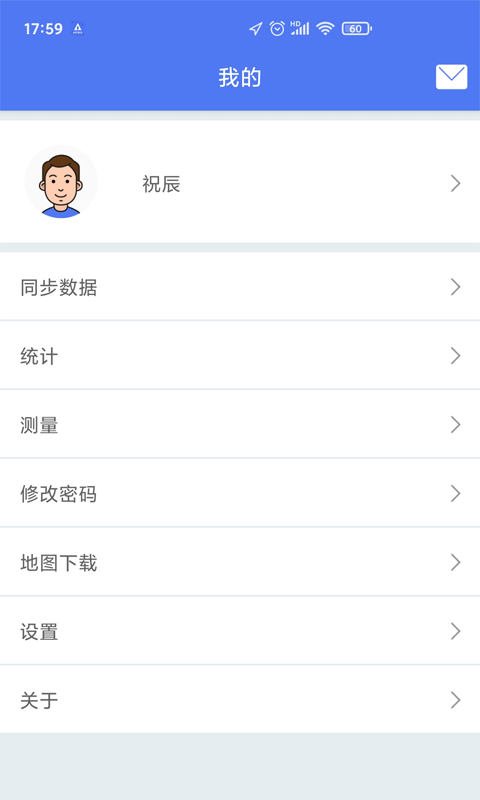
生态护林员登录问题:
app登录账号为信息管理系统中审核通过的护林员的手机号,初始密码为hly+1234
不建议勾选【下次自动登录】,可能会导致巡护数据不能自动上传。【记住密码】可以勾选。
生态护林员巡护hiy+1234登绿失败怎么办:
(1)检查护林员账号密码是否输入正确,大部分都是因为初始密码hly+1234输入错误导致登录失败,尤其是“+”的输入;
(2)检查该手机号是否存在于系统的基本信息中,是否为在聘状态,是否审核通过;
(3)如果护林员自己修改过密码但是忘记了,管理员可在信息管理中给他重置密码为默认密码。
网络正常情况下登录后仍显示离线工作状态:
(1)再次检查网络是否正常;
(2)app上【我的】-【登录设置】,勾掉【自动登录】,把app关了再重新打开登录。
生态护林员管护区图层问题
登录app后如果发现管护区或管护路线或打卡点未在图上显示,请依次检查:
(1)管理员确定该护林员是否已经分配了管护区或管护路线或打卡点;
(2)点开app右上角的图层按钮,确认3个矢量图层是否都已勾选;
(3)点击app左下角【管护区】按钮,正常情况下会自动定位到管护区;
(4)点开app右上角的图层按钮,点击矢量图层的【更新】按钮,进行数据更新;
(5)如果进行了以上操作后仍不显示管护区,务必在确认所有的巡护数据都已上传成功的情况下,找到手机里的【文件管理】-【生态护林员】文件夹-【数据】文件夹-当前登录账号的文件夹,删除整个当前登录账号的文件夹,再重新登录app,在网络良好的情况下app会自动下载数据。
巡护过程中提示“您当前所在位置超出管护区范围”,不影响轨迹记录和考勤等统计,系统层面上不要求必须在管护区内巡护,如果各地有自己的巡护要求,请依照各地的要求执行。
《生态护林员》软件亮点:
1.根据用户的需求,可以在系统中找到表单去进行数据的添加。
2.进行森林救援的时候,这个软件可以给用户呈现出清晰的地图内容。
3.智能化的管理模式可以尽量的避免数据重复的情况。
4.软件中的各项数据非常的专业,采集数据的过程也非常的标准化。
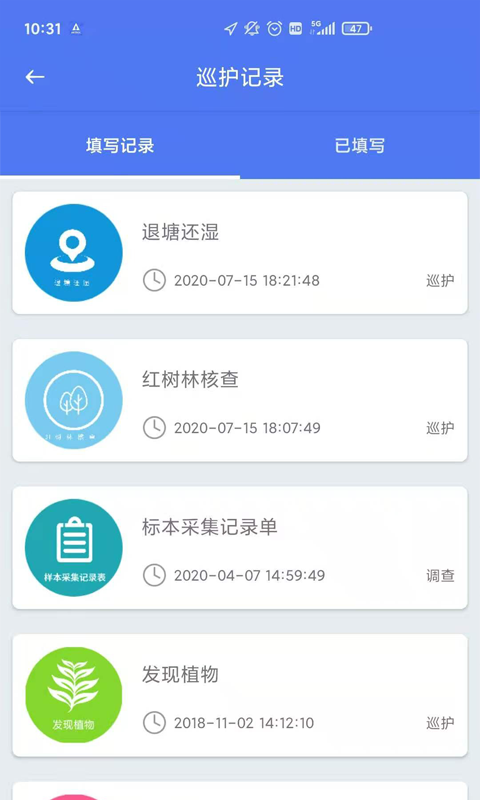
《生态护林员》软件特色:
1.省时又省力的办公模式可以维护带来更多的内容。
2.各种类型的操作方式都有,也可以在系统里呈现出不同的地貌。
3.进行体验的过程中,用户能够采集不同的数据,获得更多的内容。
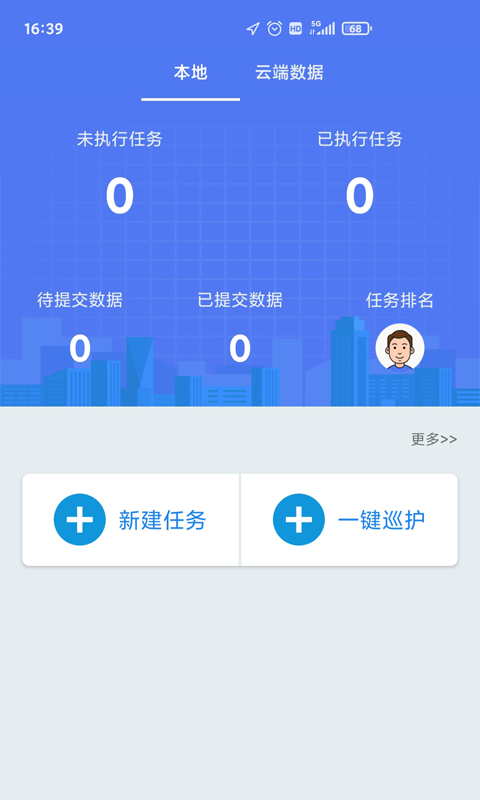
《生态护林员》小编点评:
整个软件的操作方式比较轻松,除了可以帮助用户进行资源交流,林业人员之间也可以互相的交流一下自己的经验,这样能够提升办公能力,也可以在软件中互相的进行帮助。
